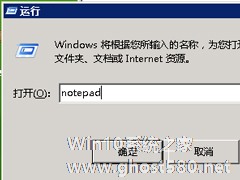-
XP提示“QQprotect.exe文件损坏,请运行Chkdsk”怎么办?
- 时间:2024-11-30 18:15:13
大家好,今天Win10系统之家小编给大家分享「XP提示“QQprotect.exe文件损坏,请运行Chkdsk”怎么办?」的知识,如果能碰巧解决你现在面临的问题,记得收藏本站或分享给你的好友们哟~,现在开始吧!
我们在使用操作系统的同时,也会因为一些不经意间的操作出现一些莫名其妙的问题,比如经常在XP系统中操作就遇到的“QQprotect.exe - 损坏文件 xxx已损坏且无法读取,请运行Chkdsk工具”。出现该提示之后QQ可以用,但会出现各种小毛病,我们该如何修复这个错误呢?

操作步骤:
1、点击“开始”,然后单击运行。
2、打开后输入“cmd”然后回车。

3、出现如图所示的黑色方框,这时用英文输入法输入:
- 01chkdsk c:/f
(注意:chkdsk和后面的c之间有空格)输入完成后回车。

4、之后会出现几行字,询问是否在下次启动时检查C盘。

5、需要手动在红框中输入字母“Y”,然后回车。
6、提示下次启动时会检查这个卷。

7、可以重启电脑了。电脑会自动检查和修复。

8、问题成功解决。
Chkdsk的作用就是检查本地文件错误,TA会自动修复该错误,使用Chkdsk修复故障,我们只需要执行上述的命令即可等待修复完成。
以上就是关于「XP提示“QQprotect.exe文件损坏,请运行Chkdsk”怎么办?」的全部内容,本文讲解到这里啦,希望对大家有所帮助。如果你还想了解更多这方面的信息,记得收藏关注本站~
【此②文为Win10系统之家www.ghost580.net文♀章,转载请联系网站管理人员!】
相关文章
-

XP提示“QQprotect.exe文件损坏,请运行Chkdsk”怎么办?
我们在使用操作系统的同时,也会因为一些不经意间的操作出现一些莫名其妙的问题,比如经常在XP系统中操作就遇到的“QQprotect.exe-损坏文件xxx已损坏且无法读取,请运行Chkdsk工具”。出现该提示之后QQ可以用,但会出现各种小毛病,我们该如何修复这个错误呢?
操作步骤:
1、点击“开始”,然后单击运行。
2、打开后输入“cmd”然后回车。... -

在使用电脑的过程中,经常会遇到一些问题,对于有些用户来说很是不解。有XP用户反映,电脑开机之后,弹出一个对话框,提示“拒绝访问,加载C:/WIND/SYSTEM32.UKWIEG96.DLL时出错”,这是怎么回事?下面来尝试几种方法解决。
解决办法一:
开始——运行——msconfig——启动——把加载项***.dll的那个勾去掉,重启电脑,通常到这就可以了,... -

Chkdsk的全称是Checkdisk,就是磁盘检查的意思。最近,使用WinXP系统用户的电脑不知道出现了什么情况,在桌面右下角出现了损坏文件,请运行Chkdsk工具的提示。这是怎么回事呢?出现这样的问题我们要如何去解决呢?现在就和小编一起去看看WinXP请运行Chkdsk工具的方法。
具体步骤如下:
1、首先点击电脑右下角的开始---运行,然后在跳出的运行程... -
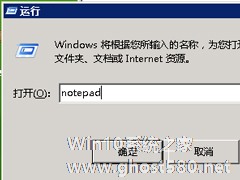
我们在使用XP系统的过程中,文件会越来越多,有些是有用的,而有些文件却已经不需要了,这样不仅看着乱,还占用了内存,所以我们都会将不需要的文件直接删除掉。通常情况下我们右键删除或按下DEL键就可以将文件删除了。然而最近有位用户按下DEL键后,系统提示:“您需要权限来执行此操作”,这该怎么办呢?下面小编给大家分享一个小技巧。
XP系统删除文件时提示“您需要权限来执行此操作”的...